不是联想电脑一键还原系统怎么搞?
不是联想品牌,要实现电脑一键还原系统怎么做? 看看本文介绍的傲梅一键还原吧,适用于大部分电脑!
根据2011年机构评级,联想排名仅次于惠普电脑,成为全球第二大电脑销售公司。毫无疑问,联想的成功来自市场竞争。但竞争带来好的和坏的影响。 好的影响是可以改进技术和产品,同时使客户受益。不好的影响是新技术通常需要改变用户习惯并获得更多的操作技能。Lenovo OneKey Recovery 是改进后的产品。你可以使用它将系统恢复到以前的状态或出厂点,但你需要学习如何使用它。
如今,许多计算机制造商已经开发了备份和恢复程序或应用程序来更好地保护他们的机器。Lenovo OneKey Recovery 就是这样一款联想 电脑一键还原系统,它允许你将当前系统备份到特定时间点,并且你始终可以一键将系统还原到该点。Lenovo OneKey Recovery 与其他 OneKey Recovery 工具类似,但不能安装在其他品牌的电脑上。
既然你知道联想一键还原是什么,那么了解如何使用联想一键还原就很重要了。屏幕上没有关键字或桌面上的快捷方式图标。如何找到联想一键还原?
在联想电脑中,有一个按钮可以启动恢复程序来实现电脑一键还原出厂设置。你可以按下它几秒钟来启动它。通常,此按钮位于电源按钮旁边的左上角。当你运行系统时,你可以在开始 -> 所有程序 -> Lenovo -> Lenovo OneKey Recovery 下找到该功能。如果你进入这个程序,你会看到下面的界面或类似的东西。
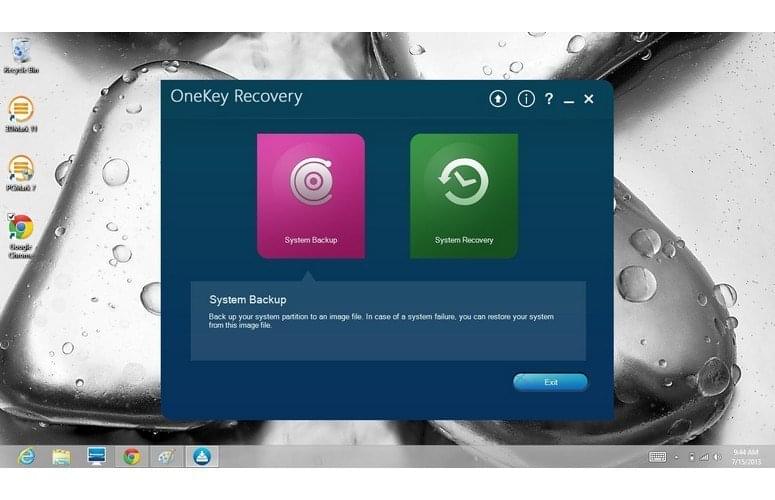
步骤 1. 点击"系统备份"。
步骤 2. 选择备份位置。同时,你可以编辑作业名称以将其与其他任务区分开来。然后单击"下一步"。
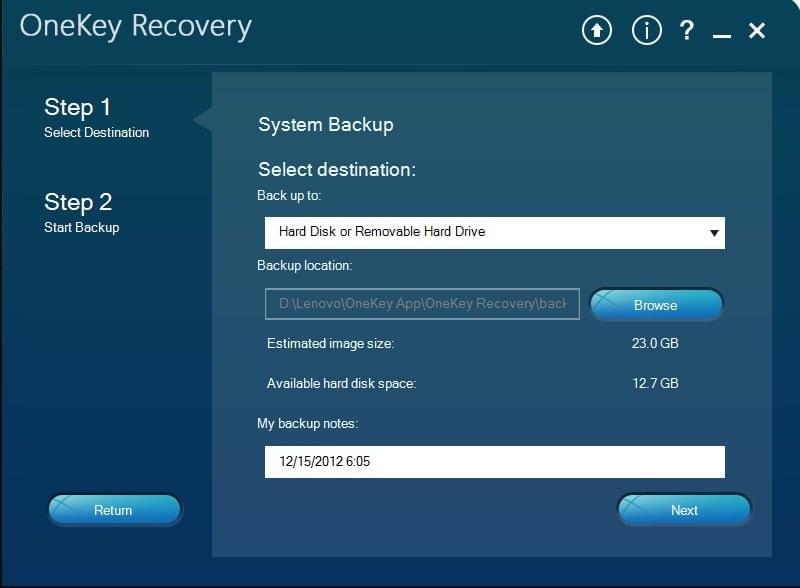
步骤 3. 确认“步骤2”中的操作,点击"开始"。
提示:你可以在以后使用此功能进行恢复。启动程序,这次单击"System Restore"。选择备份映像并开始恢复。
Lenovo OneKey Recovery 易于使用。尽管如此,一些用户仍然抱怨恢复过程耗时太长而且有点乏味。另外,它只能安装在联想电脑上,对其他电脑不适用,其他非联想电脑,推荐试试傲梅一键还原。
傲梅一键还原是一款免费的电脑一键还原系统工具,支持大多数的电脑品牌。理论上,你可以使用“系统备份”功能创建出厂恢复分区并将其隐藏在系统分区上,该工具同样适用台式电脑一键还原。如果要恢复系统,只需点击快捷方式(或开机按F11/A)即可进入恢复环境。
步骤 1. 下载,安装并启动傲梅一键还原。
步骤 2. 单击“一键系统备份”。
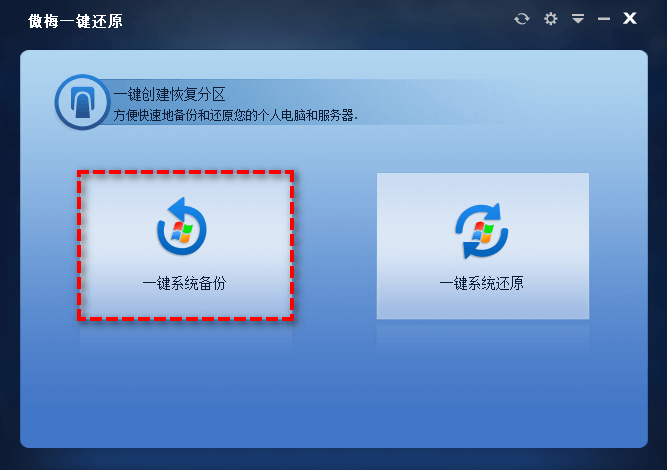
步骤 3. 选择第一个选项“备份系统到傲梅一键还原的恢复分区中”并单击“下一步”。
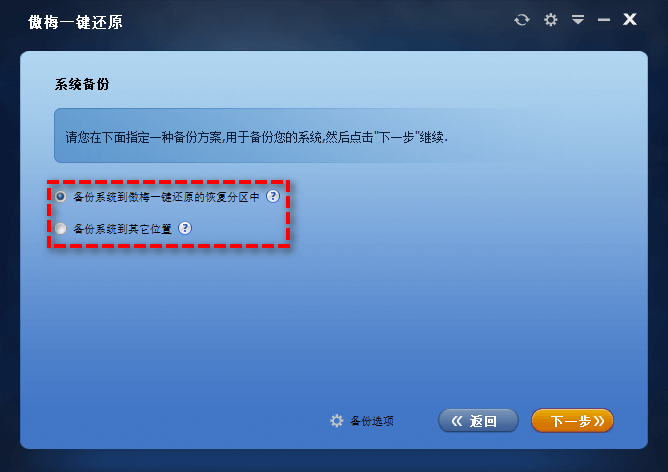
步骤 4. 确认后,单击开始备份以开始该过程。
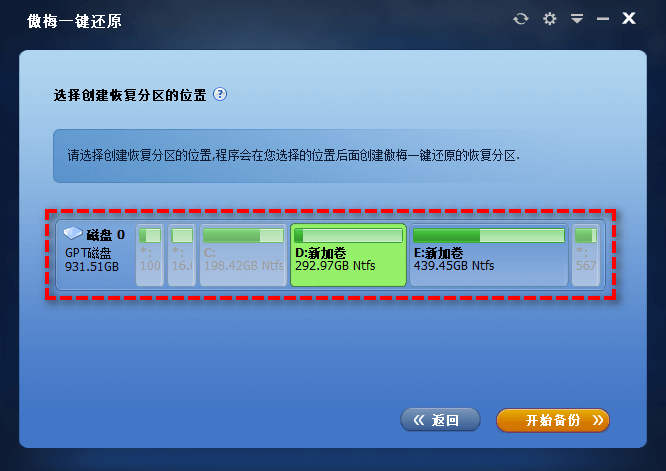
提示: 完成此过程后,将生成恢复选项的快捷方式。如果发生系统崩溃或类似情况,你可以单击快捷方式图标或在开机时点击 F11/A 开始恢复。
还在纠结电脑一键还原系统工具吗? 傲梅一键还原是个不错的选择!除此之外,您也可以下载功能更多的傲梅轻松备份,支持备份,克隆,同步等功能,备份方式更加的灵活。